Guía Paso a Paso
Bienvenido a la guía paso a paso para configurar tu prueba gratuita del filtro de contenidos de Safereti. Sigue los pasos a continuación para completar el proceso.
Paso 1: Registro Inicial
Haz clic en el botón Prueba de Escudo Familiar o Prueba de Filtro de Contenidos. Introduce tu correo electrónico, crea una contraseña y selecciona tu sector (familiar o empresarial). Marca la casilla de aceptación de uso de datos personales y haz clic en Proceder.
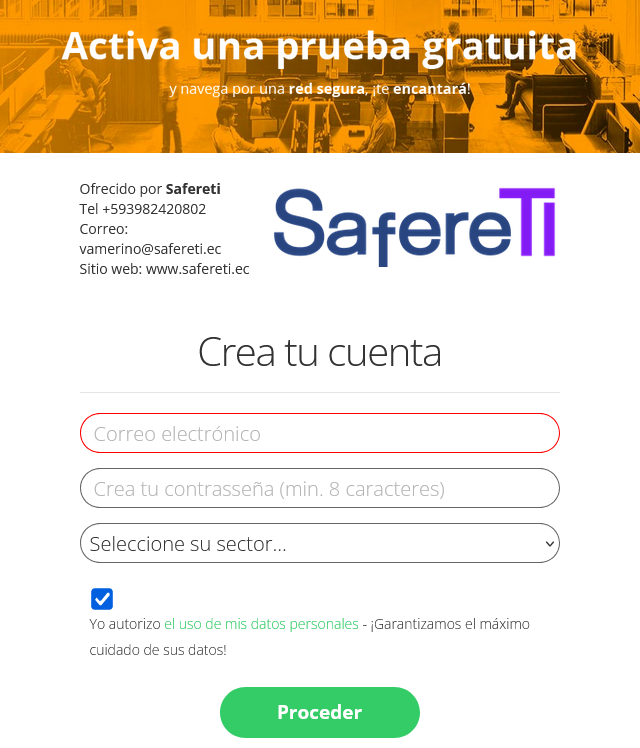
Paso 2: Completa tu Información Personal
Introduce tu nombre, apellido y selecciona tu país de residencia. Luego, presiona el botón Activar.
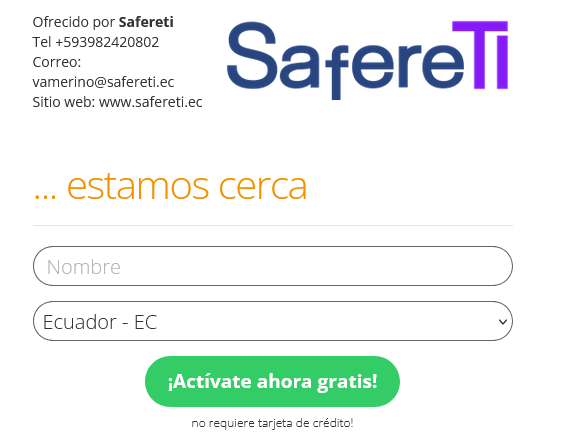
Paso 3: Acepta los Términos y Condiciones
Lee y acepta los términos y condiciones para continuar. Haz clic en el botón Aceptar para avanzar al siguiente paso.
Paso 4: Configura tu Zona Horaria
Selecciona la zona horaria correspondiente a tu ciudad para garantizar que el filtro funcione correctamente.
Paso 5: Habilitación de la Licencia de Prueba
Espera unos segundos mientras tu licencia de prueba se habilita. Recuerda que tienes 15 días de prueba gratuita.
Paso 6: Configuración Inicial del Filtro
Selecciona la opción Standard para iniciar la configuración básica del filtro de contenidos.
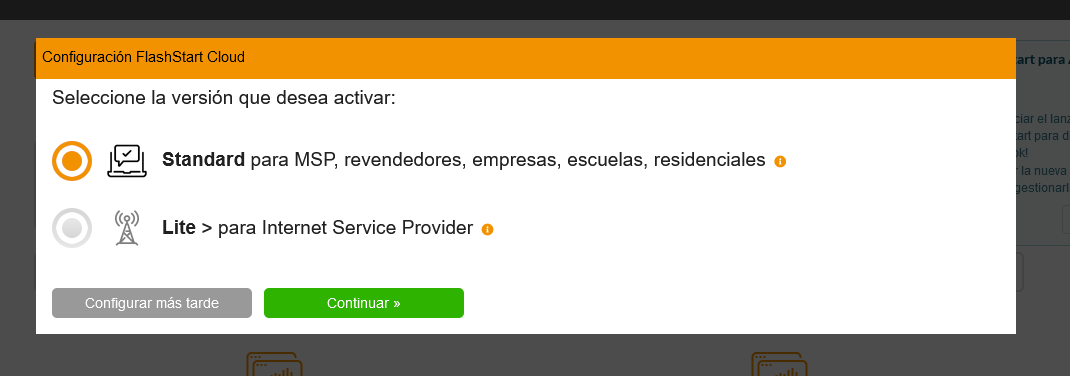
Paso 7: Opciones de Configuración del Filtro
Puedes configurar el filtro de dos maneras:
- Directamente en el router de tu casa u oficina.
- Instalando un agente en tu PC.
En esta guía explicaremos el proceso de instalación del agente. Para ello, selecciona la opción Instalar ClientShield y presionamos en Continuar. Si necesitas ayuda para configurar el filtro directamente en tu router contáctanos.

Paso 8: Descarga e Instalación del Software
Descarga el archivo de instalación (Setup.msi) según tu sistema operativo. Luego:
- Haz doble clic en el archivo descargado.
- Sigue las instrucciones del asistente de instalación.
- Busca y ejecuta Internet Protection Client.
- Introduce la clave de seguridad alfanumérica mostrada en Step 2 y haz clic en Registrar.
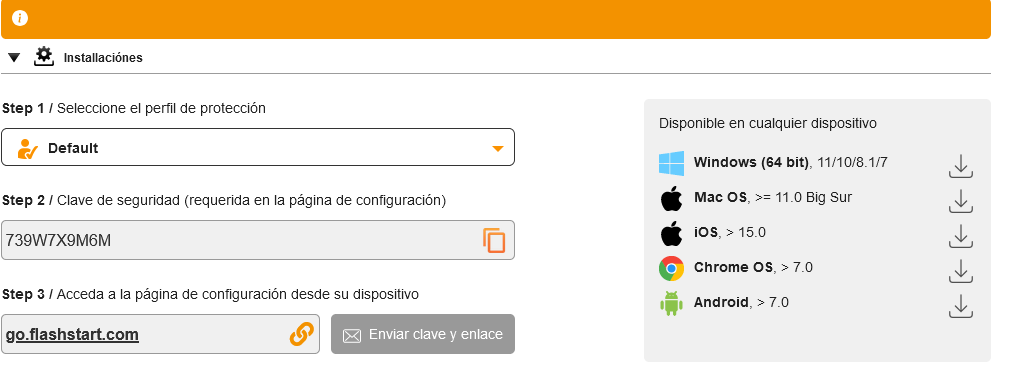
Paso 9: Verifica la Activación del ClientShield
Revisa que el ClientShield esté activado verificando el icono junto al reloj en la barra de menú. El icono debe estar en verde para confirmar que está funcionando correctamente.
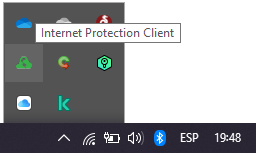
Accede a tu dashboard en https://cloud.flashstart.com con tus credenciales para realizar configuraciones avanzadas. Aquí tienes una Guía completa
¿Necesitas ayuda?
Si necesitas ayuda personalizada, contáctanos. Será un placer asistirte
Contáctanos